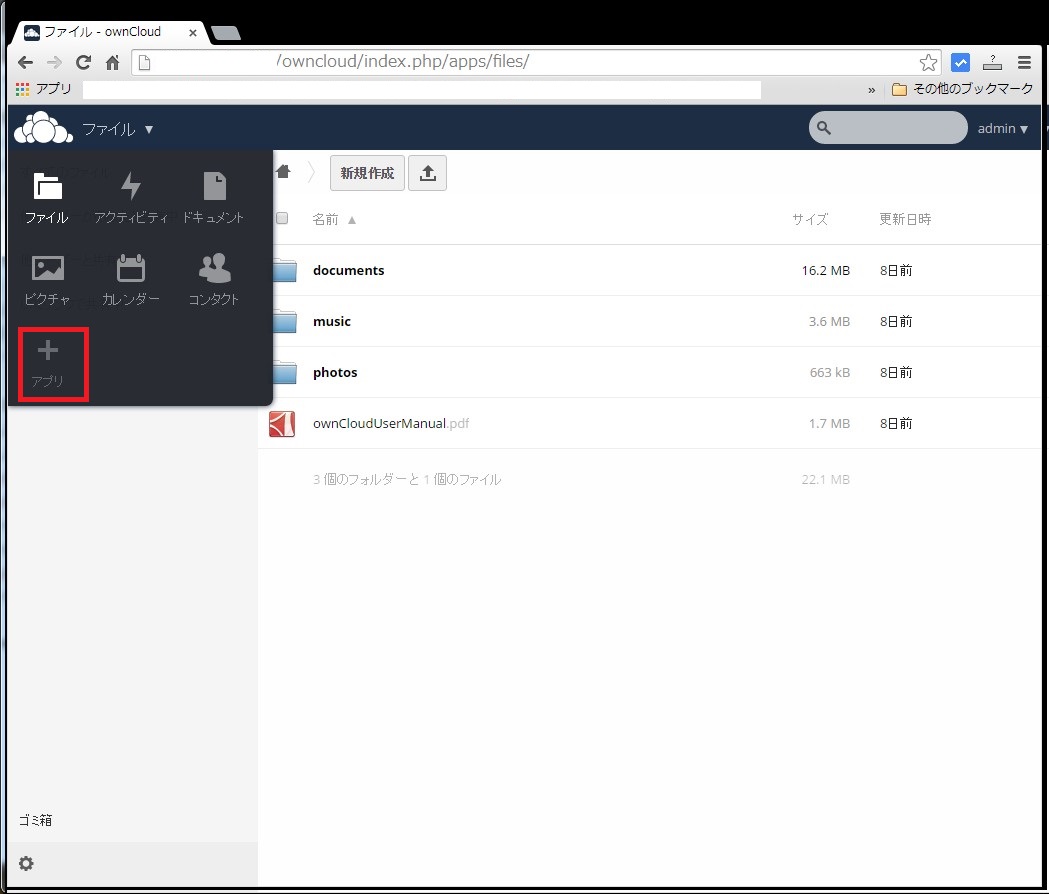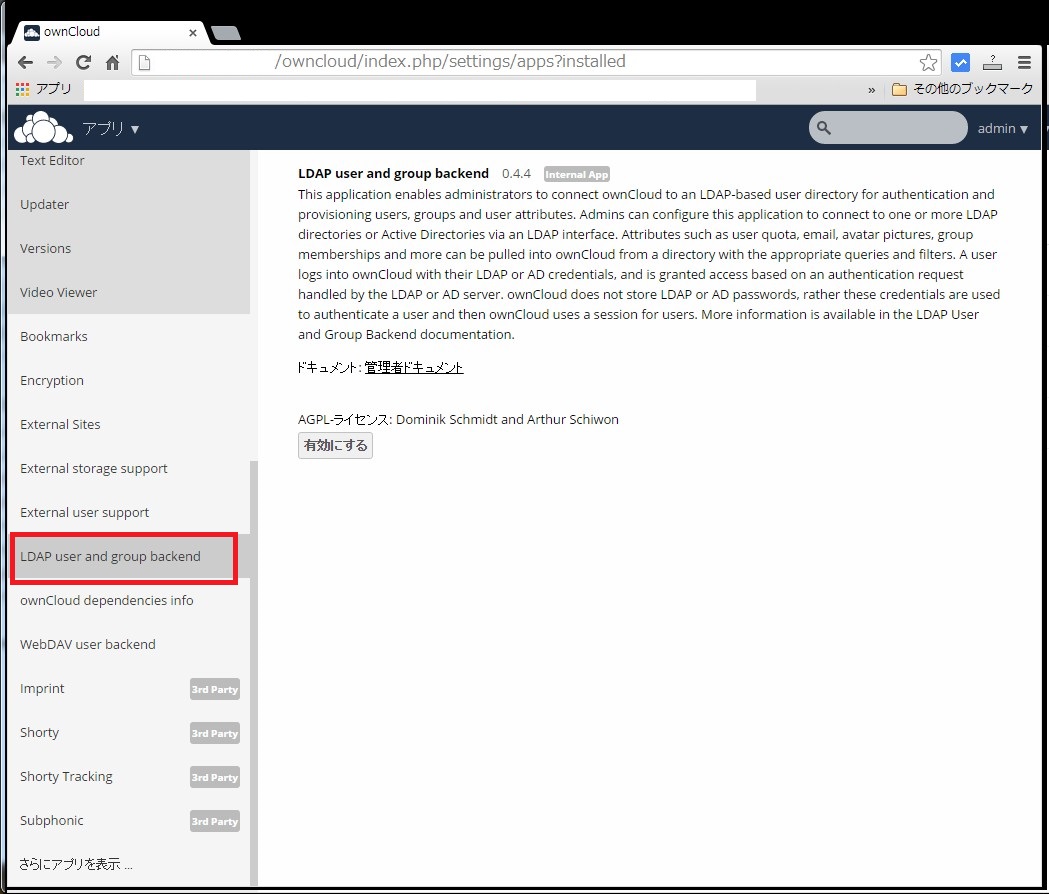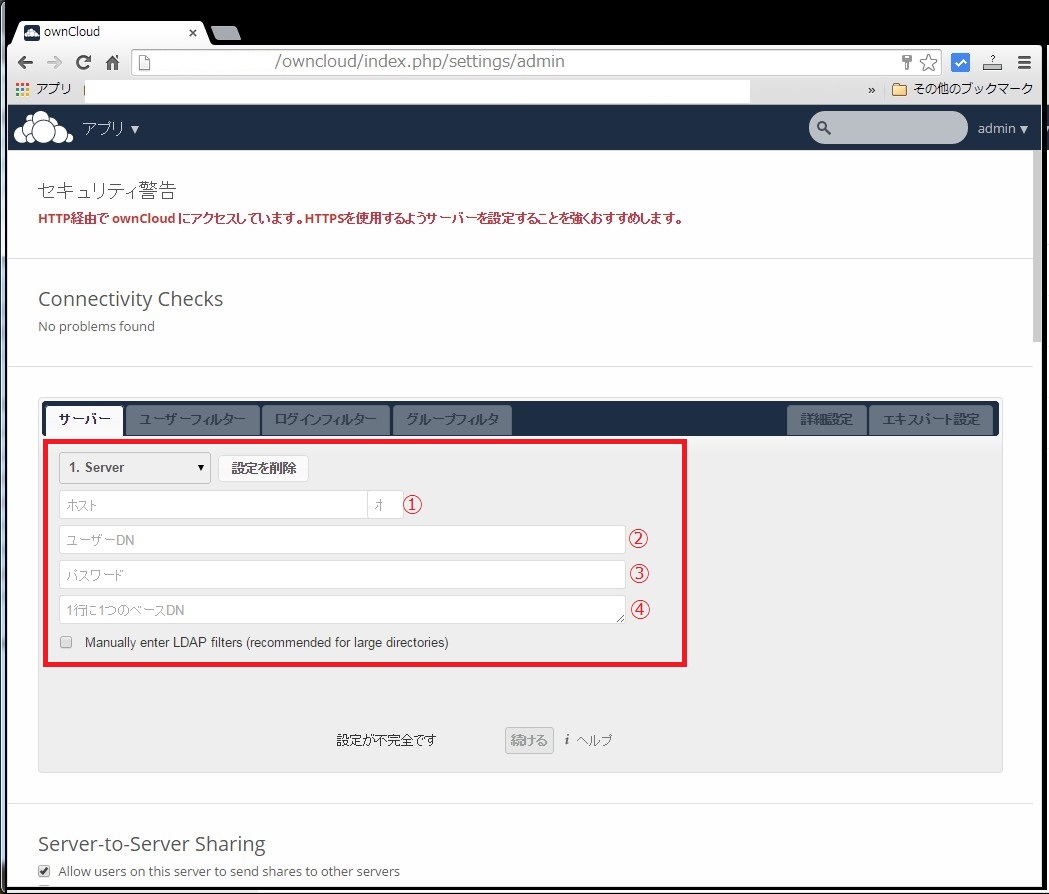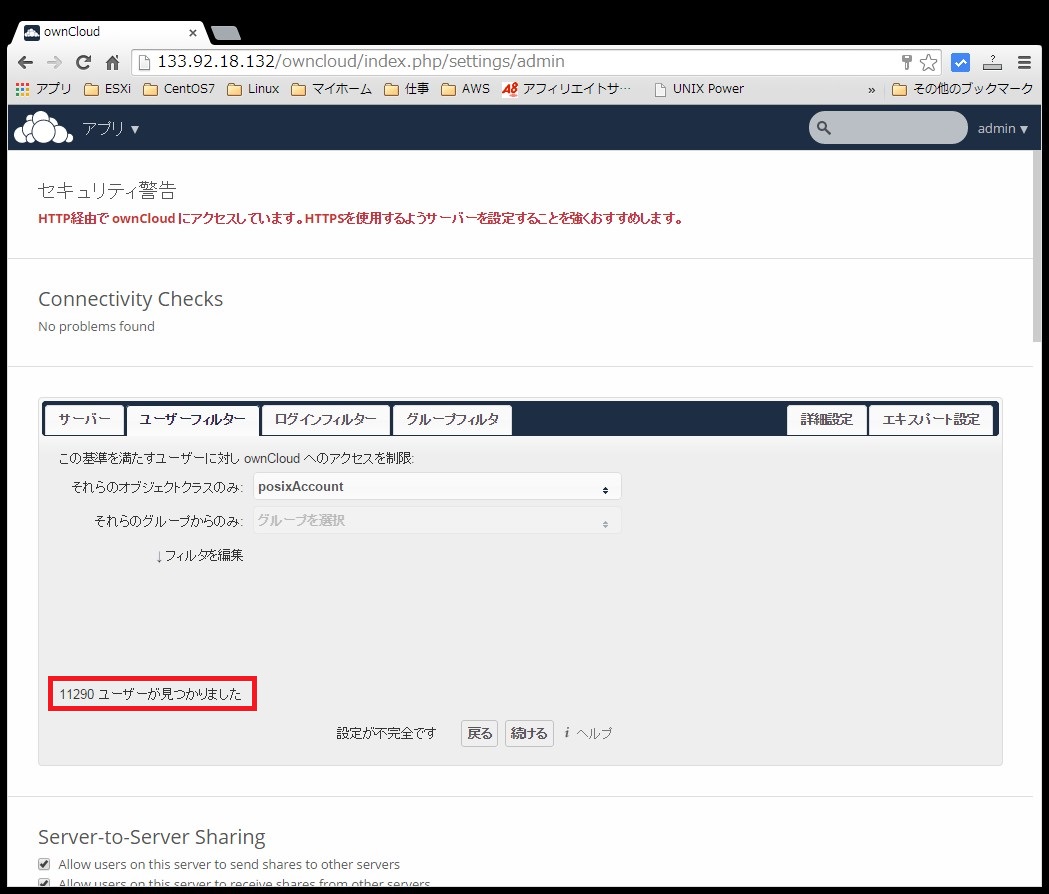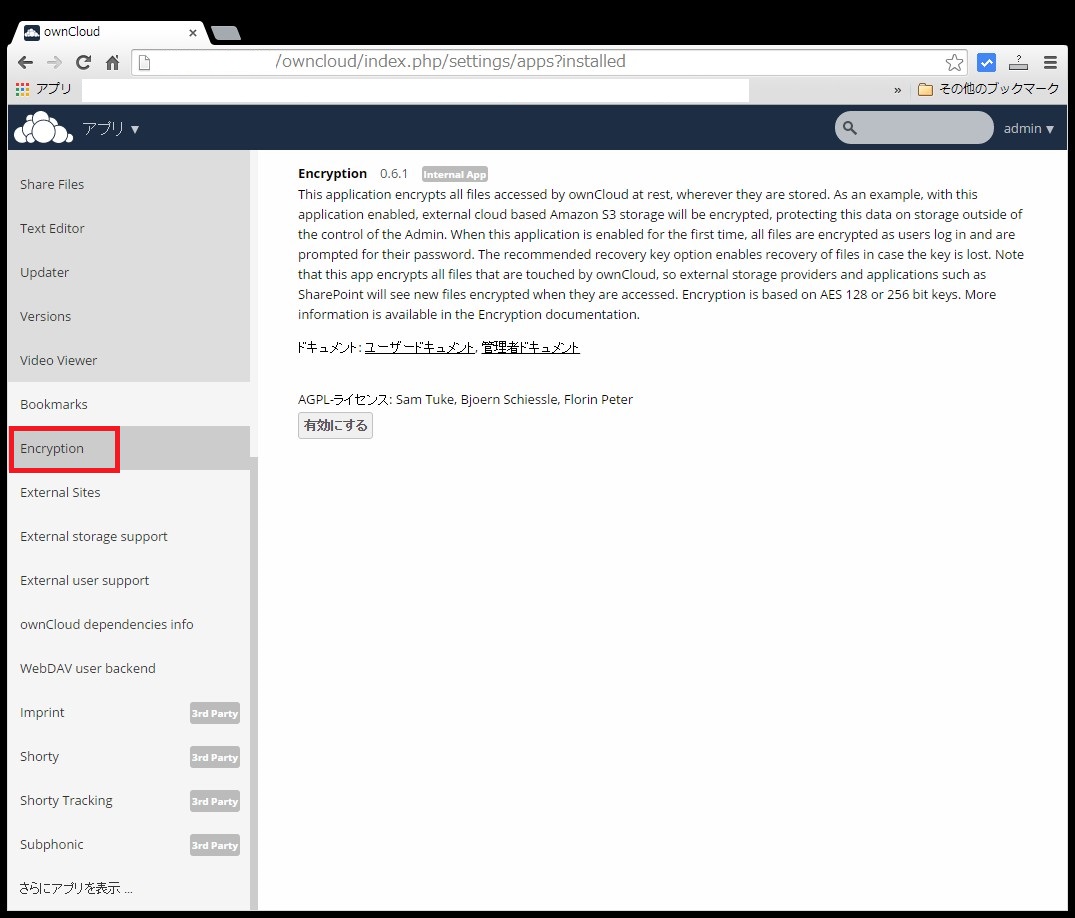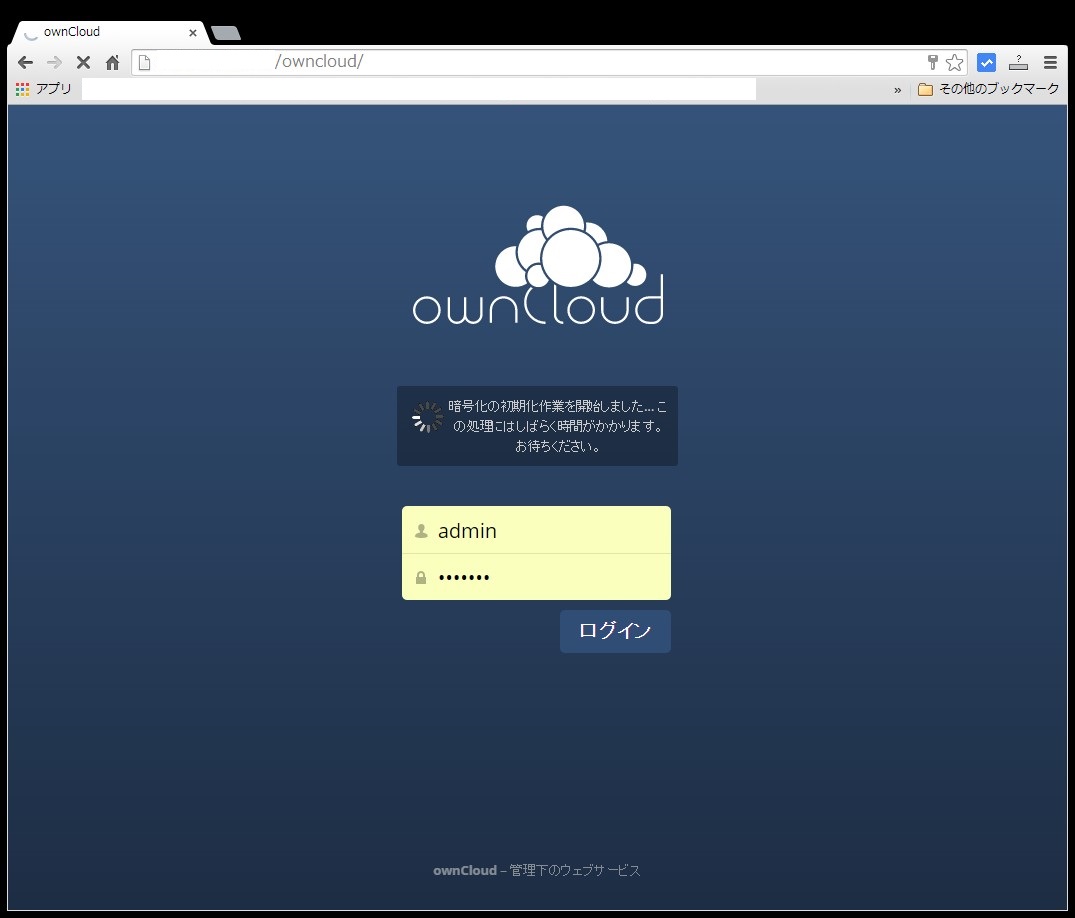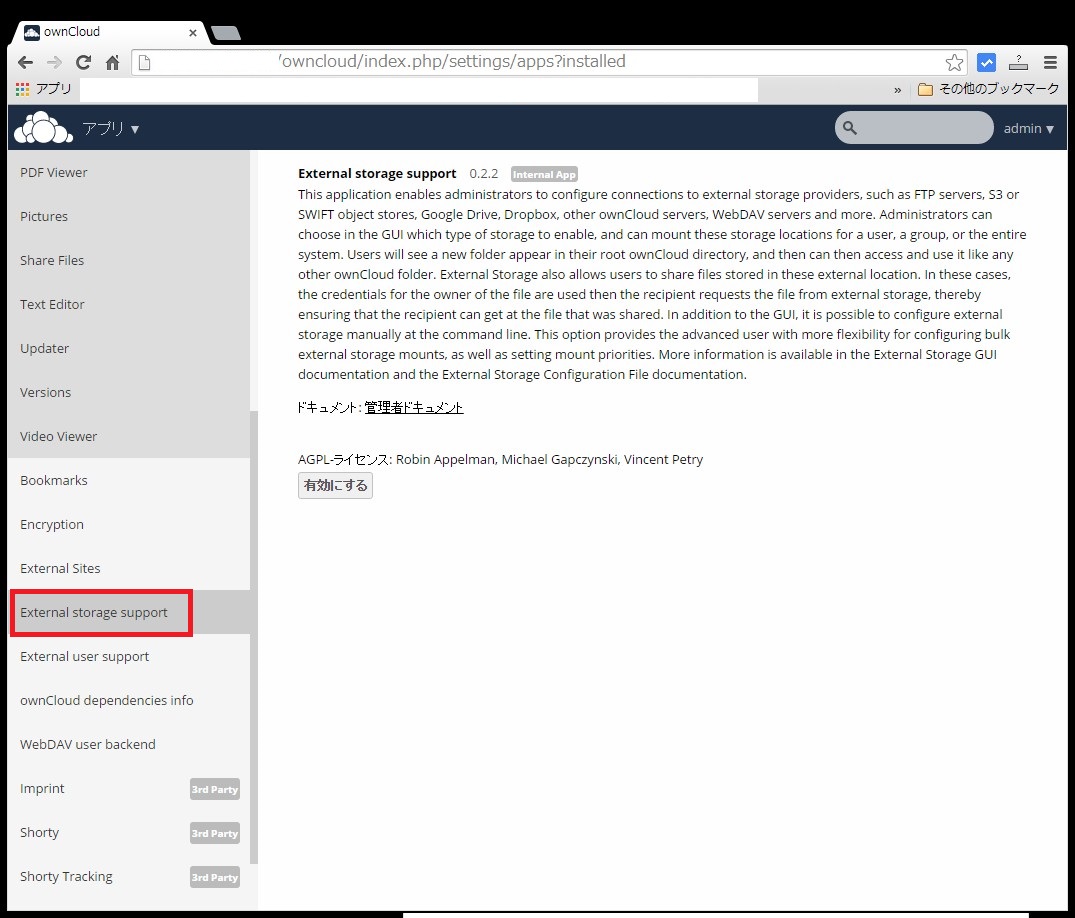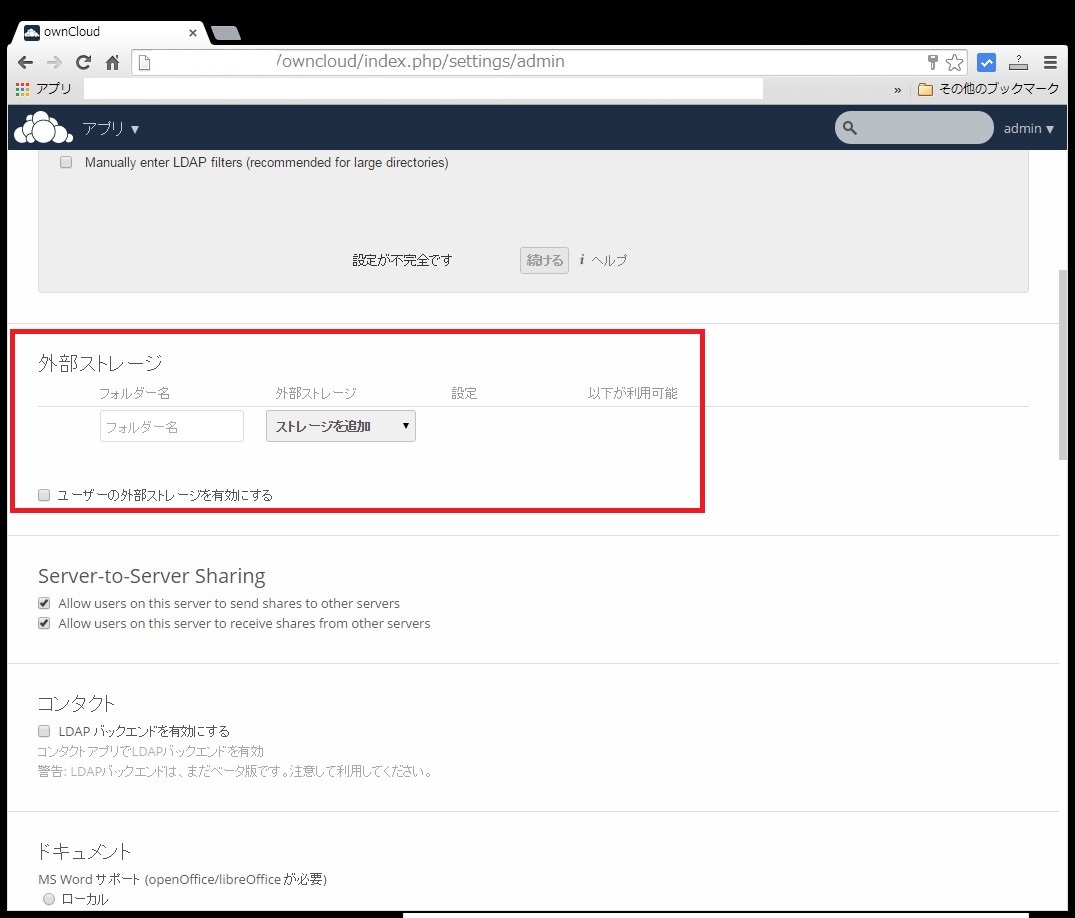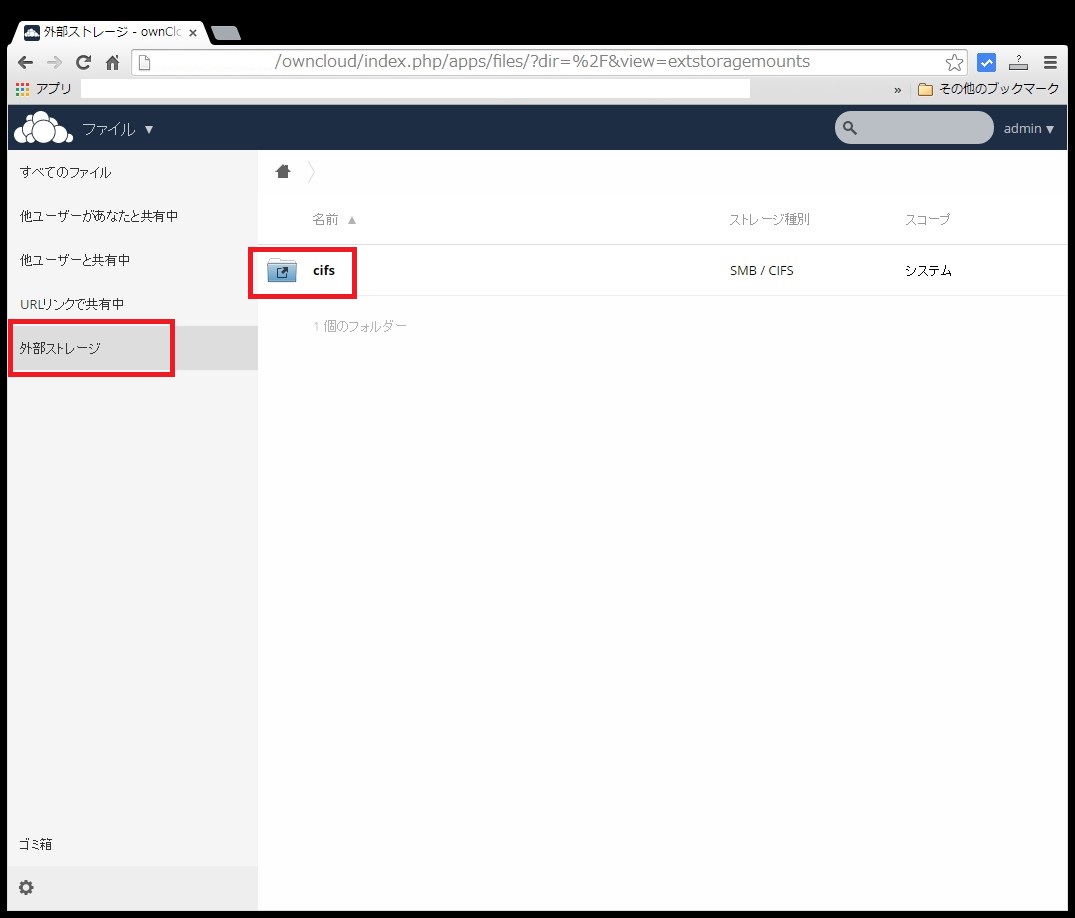■LDAP連携の設定
ownCloudでLDAP連携を実施するにはPHPのLDAPパッケージが事前にインストールされていなければなりません。そのため事前に以下のコマンドでインストールを行います。
# yum install php-ldap # systemctl restart httpd.service |
owncloudに管理者アカウントでログイン後、以下の部分でアプリ追加操作を行います。ファイルメニューの中から+アプリを選択します。
左側メニューに追加できるアプリ一覧が表示されますのでこの中から「LDAP user and group backend」を選択し、右側フレームで「有効にする」をクリックします。これでLDAP連携機能が有効となります。
上記が完了すると右上のadminプルダウンメニューの管理メニューを選択すると以下の画面が表示され、LDAP設定を行う画面となります。
自組織内にあるLDAPやADなどを指定することになります。上から順に以下を入力していきます。
①LDAPサーバのIPアドレスまたはFQDN
②検索用のユーザDN ( ex : cn=ldap,o=unix-power,c=net )
③検索用ユーザのパスワード
④検索の起点DN ( ex : users,o=unix-power,c=net )
入力が終わった段階でも続けるの左横には設定が不完全ですと表示されますが気にせず続けるボタンをクリックします。下記のようにユーザフィルタタブが表示されます。何も指定しなくても良いですが、objectclassで指定されている属性のみに絞ることも可能です。下記ではその属性を指定することができ、以下ではposixAccountを指定しています。
また、この時点で上で設定したLDAP情報に間違いがなければ左下あたりに○○○○ユーザが見つかりました、という数字が表記されます。これが表示されていればLDAP連携は成功です。ログインフィルタやグループフィルタは必要に応じて設定してください。
右上のadminメニューからユーザを選択するとユーザ一覧が表示されます。LDAP連携しているとLDAPに登録されているユーザも含めて表示されます。
一旦、ログアウトを行いLDAPユーザでログインできるか確認してみてください。ログインが出来ればLDAP連携は完璧に成功しています。
■ファイルの暗号化
外部に漏れた際のことを考えてそのファイル自体にパスワード保護や暗号化処理をされている方はたくさんいらっしゃるのではないかと思うのですが、ownCloudはサーバ側でそれを実現することが可能なソフトです。LDAP連携のときと同様にそれ用のアプリを追加します。アプリ追加画面からEncryptionを有効にします。有効にするボタンをクリックして下さい。
有効にした後は一旦ログアウトし、再度ログインを行います。このログインの際に暗号化の初期化作業が開始され、完了すると暗号化機能が機能し始めます。
この状態でownCloud経由でファイルのアップロードを行うとそのファイルは自動的に暗号化されます。例えば通常のテキストファイルをアップロードしそれをFTPやSSHなどでファイルを開いてみても次のような内容となって内容はわからないようになります。
HBEGIN:cipher:AES-256-CFB:HEND------------------------------------------------------------ ------------------------------------------------------------------------------------------ <省略> ------------------------------------------------------------------------------------------ ------------------------------------------------------------------------------------------ AOM4wOLPjvIYFYDXlH/WGoAZC0y6wVXMzCe5qTL5rQwMhcCXcXQ6yd/n13A/seLMqOOt6lt46g==00iv00djxxPy peBXf7x7dixx |
ownCloud経由でダウンロードする際にはこれは復号化され、本来の内容となって利用することができます。
但し、途中でユーザのパスワードを変更した際などにはどうもよくわからない挙動となり、ファイルが復元不可となってしまいましたので、なんとなくこの機能は使わないほうが良いような気がします。
■外部ストレージの利用
ownCloudのお腹にデータを貯めこむことももちろん可能なのですが、外部のストレージをマウントしてそちらにデータを保存する、ownCloudはその仲介役をするという使い方も可能です。この機能を有効にするにはExternal storage support機能を有効にします。
上記で有効にすると管理メニューから以下の設定画面が表示されるようになり、ここで外部ストレージに関する設定を行います。ストレージ追加のチョイスボックスをクリックして該当するタイプのストレージを選択します。ここではSMB/CIFSを選択しています。
外部ストレージのIPアドレスやユーザ情報など入力して下記のような状態になればOKです。
外部ストレージのところに上で設定したフォルダ名が表示され、中身が見えればOKです。